In certe occasioni, potresti chiederti come disabilitare SIP su Mac. Dopo aver lanciato un particolare comando dal Terminale, pur elevandolo a root tramite sudo, non sei riuscito ad eseguirlo. Sembrerebbe infatti che alcuni comandi vengano rifiutati dal Mac proprio per evitare di compromettere l’integrità del sistema. Ed è proprio questa la funzione di SIP, ovvero del System Integrity Protection. A volte, però, è necessario spegnerlo per lanciare alcuni comandi e riabilitarlo subito dopo. Non sapendo come fare, hai cercato un approfondimento su internet, arrivando così sul mio blog.
Nella guida seguente, ti spiego appunto come disabilitare SIP su Mac. Ti dico cosa devi fare per entrare in Recovery mode su macOS e disattivare la funzione che controlla i comandi del cmd che vanno a modificare il “core” del sistema operativo. Premetto che la procedura è valida per tutte le versioni di Mac OS X e macOS, compresi Sierra (10.12) e High Sierra (10.13). Detto ciò, non resta che cominciare.
Come disabilitare SIP su Mac
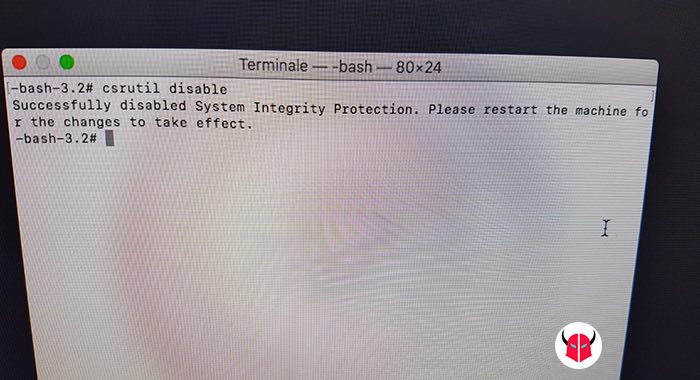
Quando ti chiedi come disabilitare SIP su Mac, è davvero semplice risolvere. La prima cosa che devi fare è avviare macOS in Recovery mode. Per farlo, innanzitutto salva i tuoi lavori e spegni il tuo iMac o Macbook.
A questo punto, accendi il computer come fai normalmente e, al contempo, tieni premuta la combinazione di tasti cmd + 5 finché non appare la Recovery mode. Dovresti notare un’interfaccia grafica ben diversa dalla schermata d’accesso classica. Se non comparisse, riprova ad eseguire la combinazione sulla tastiera. In alternativa, accendi il Mac tenendo premuto solo il tasto alt ⌥, quindi option. Dovresti vedere un avvio particolare, che ti permette di scegliere l’opzione Recupero.
Una volta che sei entrato in Recovery mode su macOS, procedi a disabilitare SIP su Mac. Per farlo, clicca Utility e scegli Terminale. Quando vedi scritto bash-3.2#, inserisci i seguenti comandi premendo Invio ad ogni riga:
csrutil disable reboot
Così facendo, riuscirai a disabilitare SIP su Mac. Per altro, il computer si riavvierà normalmente. È arrivato il momento di eseguire i comandi root che non funzionavano. Adesso, dovrebbero andare a buon fine. Per controllare che SIP sia disattivo, esegui questo comando:
csrutil status
Dovrebbe uscire l’output “System Integrity Protection status: disabled“. Una volta che hai concluso le configurazioni che necessitavano di privilegi root, puoi riattivare SIP sul Mac. Per farlo, torna in Recovery mode, riapri il Terminale e lancia questo comando:
csrutil enable reboot
Il Mac si riavvierà e SIP sarà di nuovo attivo. Per conferma, esegui di nuovo il comando csrutil status dal Terminale. Se venisse scritto “System Integrity Protection status: enabled“, a posto così.